Sabit diske erişim nasıl geri kazanılır, sabit disk açılamaması hatası nasıl düzeltilir

Bu yazımızda, sabit diskiniz bozulduğunda ona nasıl yeniden erişebileceğinizi anlatacağız. Haydi gelin birlikte izleyelim!
Windows, kullanıcıların uygulamaları ve programları yönetici ayrıcalıklarıyla çalıştırmasına olanak tanıyan Yönetici Olarak Çalıştır seçeneği sunar. Bilgisayarınızda sorun gidermek için de kullanabilirsiniz. Peki ya bu özellik arızalanırsa ve yönetici haklarınızı elinizden alırsa?
İşte bu kılavuz tam da bu noktada devreye giriyor. Peki, Windows'ta Yönetici Olarak Çalıştır özelliğinin çalışmaması sorununu nasıl çözebileceğinize bir bakalım.
1. Bilgisayarınızı yeniden başlatın
Yönetici ayrıcalıklarıyla uygulamaları çalıştırmada sorun yaşıyorsanız, bilgisayarınızı yeniden başlatmak sorunu çözebilir. Bu basit çözüm geçici sorunları giderecek ve sistemi varsayılan durumuna döndürecektir.
2. Hesap türünüzü kontrol edin
Tüm kullanıcı hesapları eşit şekilde oluşturulmamıştır. Yönetici ayrıcalıklarıyla programları çalıştırmak için bir yönetici hesabınızın olması gerekir. O halde Denetim Masası'na gidin ve hesap türünüzü kontrol edin. Eğer bu hesap yönetici hesabı olarak etiketlenmemişse, başka bir hesaba geçin veya yeni bir hesap oluşturun.
3. Kullanıcı Hesabı Denetimi ayarlarını kontrol edin
Windows Kullanıcı Hesabı Denetimi (UAC), kötü amaçlı programların bilgisayarınıza yüklenmesini önler. Bu güvenlik özelliği, yükseltilmiş ayrıcalıkları kullanmanızı engelleyebilir.
Sorunun UAC ile ilgili olmadığından emin olmak için Denetim Masası'na gidin ve Kullanıcı Hesabı Ayarlarını kontrol edin. En yüksek değere ayarlanmışsa, varsayılan değere düşürün. İşte bunu nasıl yapacağınız:
1. Arama kutusunu açmak için Win + S tuşlarına aynı anda basın.
2. Arama kutusuna Denetim Masası yazın ve Enter'a basın. Bu Denetim Masası penceresini açacaktır.
3. Denetim Masası'ndaki Büyük simgeler altındaki öğeleri görüntüleyin ve Kullanıcı Hesapları'na tıklayın.
4. Sağ tarafta Kullanıcı Hesabı Denetimi ayarlarını değiştir'e tıklayın . Bunu yaptığınızda Kullanıcı Hesabı Denetimi Ayarları penceresi açılacaktır.
5. Burada dört seçenekli bir kaydırıcı göreceksiniz: Her zaman bildir , Varsayılan , Yalnızca uygulamalar bilgisayarımda değişiklik yapmaya çalıştığında bana bildir ve Asla bildirme .
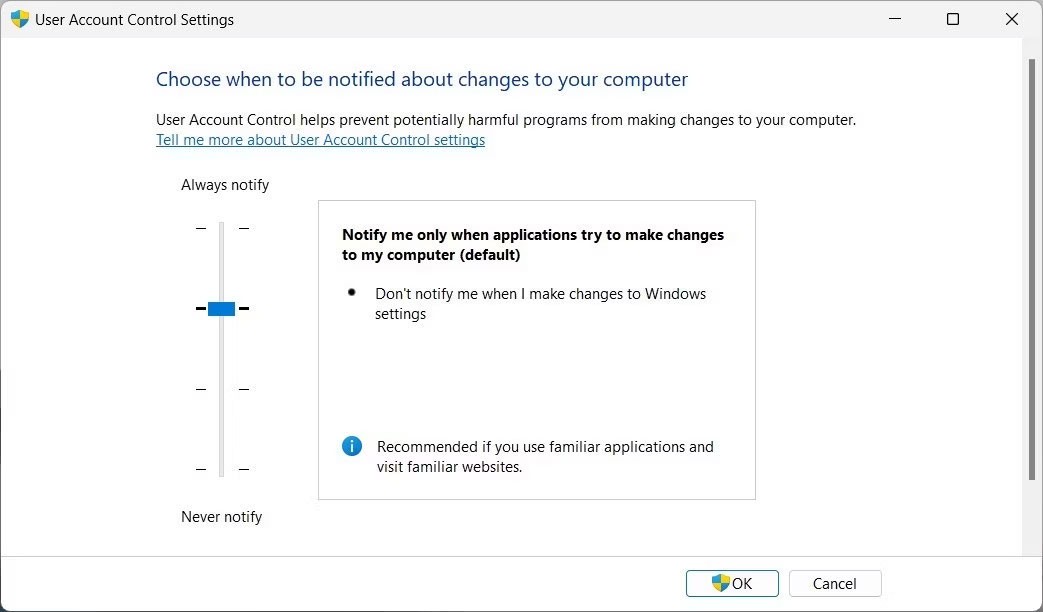
6. Kaydırıcıyı Varsayılan'a sürükleyin ve ardından Tamam'a tıklayın . UAC'nizi varsayılan düzeye ayarlayacak ve uygulamaları yönetici haklarıyla çalıştırmanıza izin verecektir .
Şimdi pencereyi kapatıp bilgisayarınızı yeniden başlatın. Daha sonra uygulamayı Yönetici Olarak Çalıştır özelliğiyle çalıştırmayı deneyin ve çalışıp çalışmadığına bakın.
4. Grup İlkesi ayarlarını değiştirin
Yukarıdaki önerileri denemenize rağmen Yönetici Olarak Çalıştır fonksiyonu çalışmıyor mu? Bu özelliği engelleyecek bir grup politikası belirlemek mümkündür. Bunu düzeltmek için Yerel Grup İlkesi Düzenleyicisi'ne gidin ve ayarları kontrol edin.
Yapmanız gerekenler şunlardır:
1. Çalıştır iletişim kutusunu açmak için Win + R tuşlarına aynı anda basın .
2. Metin alanına gpedit.msc yazın ve Enter’a basın. Bu, bilgisayar ekranınızda Yerel Grup İlkesi Düzenleyicisi penceresini açacaktır.
3. Sol gezinme panelinden aşağıdaki yola gidin:
Computer Configuration > Windows Settings > Security Settings > Local Policies > Security Options4. Sağ tarafta farklı güvenlik seçeneklerinin yer aldığı bir liste göreceksiniz. Aşağı kaydırın ve Kullanıcı Hesabı Denetimi: Tüm yöneticileri Yönetici Onay Modunda çalıştır ilkesine çift tıklayın .

5. Bunu yaptığınızda başka bir pencere açılacaktır. Burada Devre Dışı seçeneğini seçip Uygula > Tamam'a tıklayın .
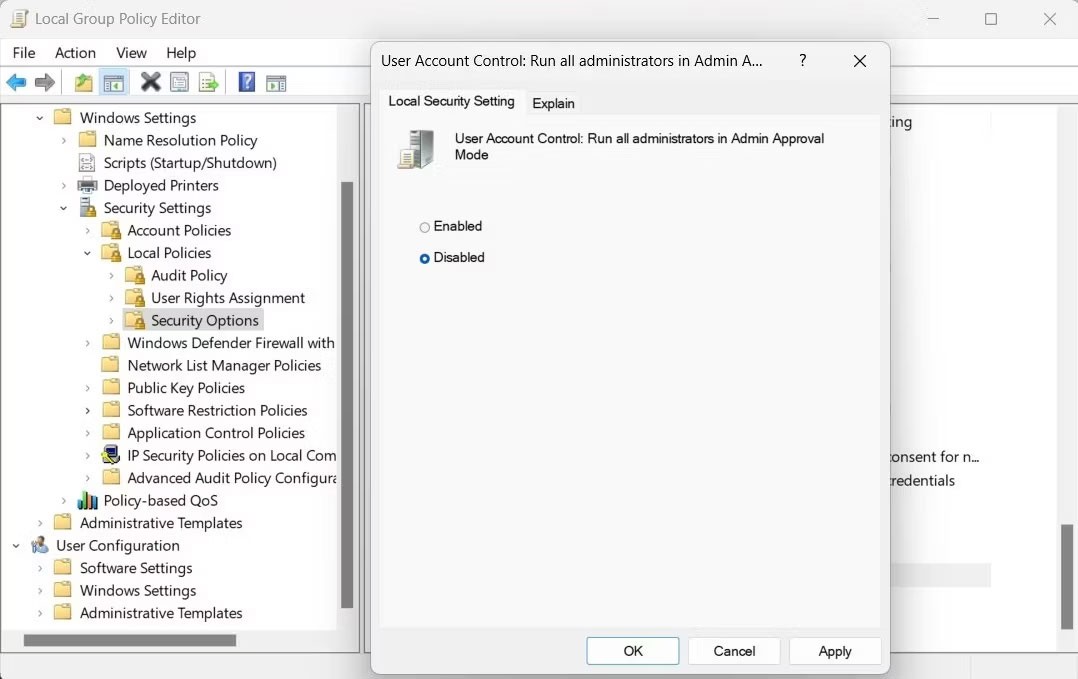
6. Yerel Grup İlkesi Düzenleyicisini kapatın ve bilgisayarınızı yeniden başlatın.
Yeniden başlattıktan sonra, yönetici haklarıyla bir program çalıştırmayı deneyin. Hemen işe yarayacaktır. Sorun gidermeyi tamamladıktan sonra Yönetici Onay Modu ayarını tekrar açmayı unutmayın.
5. Bağlam menüsünü temizleyin
Bir program veya dosyaya sağ tıkladığınızda, genellikle içerik menüsünde Yönetici Olarak Çalıştır seçeneğini görürsünüz. Eğer yoksa, içerik menüsü öğelerinizin karmaşık olup olmadığını görmek için bunlara bakmalısınız.
Uyarı : Bu çözüm Windows Kayıt Defteri'nin düzenlenmesini gerektirir. Tek bir hata ciddi sorunlara yol açabilir. Bu nedenle dikkatli olun ve herhangi bir değişikliği uygulamadan önce kayıt defterinizin yedeğini alın.
Bağlam menüsünü temizlemek için şu adımları izleyin:
1. Çalıştır'ı açmak için klavyenizdeki Win + R tuşlarına basın.
2. Metin alanına regedit yazın ve Enter’a basın. Bu, Windows Reged Düzenleyicisi'ni açacaktır.
3. UAC penceresi açılırsa, yönetici hakları vermek için Evet'e tıklayın.
4. Kayıt Defteri Düzenleyicisi penceresinde aşağıdaki yola gidin:
Computer\HKEY_CLASSES_ROOT\*\shellex\ContextMenuHandlers5. Ardından ContextMenuHandlers klasörünü genişletin ve şüpheli girdileri arayın. Eğer bulursanız silin.
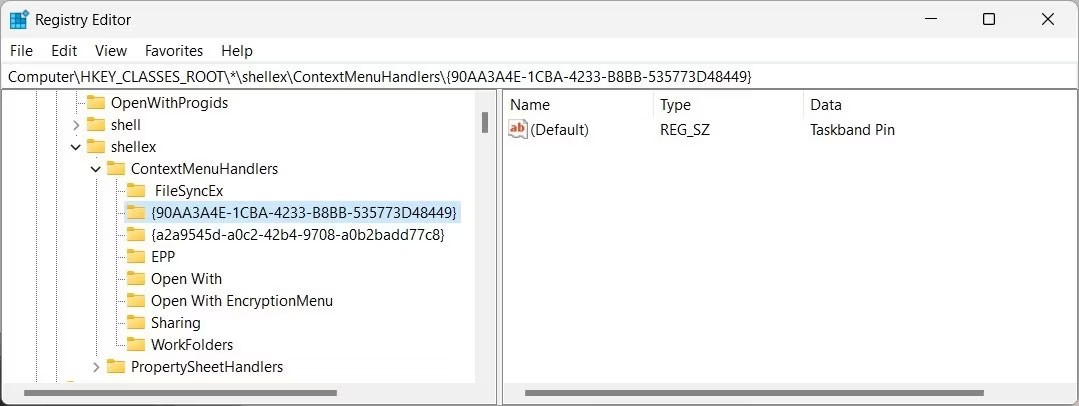
6. Şimdi Kayıt Defteri Düzenleyicisi'nden çıkın ve bilgisayarınızı yeniden başlatın.
Bilgisayarınız yeniden başlatıldığında içerik menüsünde Yönetici Olarak Çalıştır seçeneğini göreceksiniz. Yönetici haklarına sahip bir program çalıştırmayı deneyin ve işe yarayıp yaramadığına bakın.
6. Bazı yaygın düzeltmeleri deneyin
Yukarıda belirtilen düzeltmelerin yanı sıra, her durumda işe yarayan bazı genel çözümler de mevcuttur. Uygulamayı yönetici haklarıyla çalıştırmada hala sorun yaşıyorsanız şunları deneyin:
Bu yazımızda, sabit diskiniz bozulduğunda ona nasıl yeniden erişebileceğinizi anlatacağız. Haydi gelin birlikte izleyelim!
İlk bakışta AirPods, diğer gerçek kablosuz kulaklıklara benziyor. Ancak birkaç az bilinen özelliği keşfedilince her şey değişti.
Apple, yepyeni buzlu cam tasarımı, daha akıllı deneyimler ve bilindik uygulamalarda iyileştirmeler içeren büyük bir güncelleme olan iOS 26'yı tanıttı.
Öğrencilerin çalışmaları için belirli bir dizüstü bilgisayara ihtiyaçları vardır. Bu dizüstü bilgisayar, seçtikleri bölümde iyi performans gösterecek kadar güçlü olmasının yanı sıra, tüm gün yanınızda taşıyabileceğiniz kadar kompakt ve hafif olmalıdır.
Windows 10'a yazıcı eklemek basittir, ancak kablolu cihazlar için süreç kablosuz cihazlardan farklı olacaktır.
Bildiğiniz gibi RAM, bir bilgisayarda çok önemli bir donanım parçasıdır; verileri işlemek için bellek görevi görür ve bir dizüstü bilgisayarın veya masaüstü bilgisayarın hızını belirleyen faktördür. Aşağıdaki makalede, WebTech360, Windows'ta yazılım kullanarak RAM hatalarını kontrol etmenin bazı yollarını anlatacaktır.
Akıllı televizyonlar gerçekten dünyayı kasıp kavurdu. Teknolojinin sunduğu pek çok harika özellik ve internet bağlantısı, televizyon izleme şeklimizi değiştirdi.
Buzdolapları evlerde sıkça kullanılan cihazlardır. Buzdolapları genellikle 2 bölmeden oluşur, soğutucu bölme geniştir ve kullanıcı her açtığında otomatik olarak yanan bir ışığa sahiptir, dondurucu bölme ise dardır ve hiç ışığı yoktur.
Wi-Fi ağları, yönlendiriciler, bant genişliği ve parazitlerin yanı sıra birçok faktörden etkilenir; ancak ağınızı güçlendirmenin bazı akıllı yolları vardır.
Telefonunuzda kararlı iOS 16'ya geri dönmek istiyorsanız, iOS 17'yi kaldırma ve iOS 17'den 16'ya geri dönme konusunda temel kılavuzu burada bulabilirsiniz.
Yoğurt harika bir besindir. Her gün yoğurt yemek faydalı mıdır? Her gün yoğurt yediğinizde vücudunuzda nasıl değişiklikler olur? Hadi birlikte öğrenelim!
Bu yazıda en besleyici pirinç türleri ve seçtiğiniz pirincin sağlık yararlarından nasıl en iyi şekilde yararlanabileceğiniz ele alınıyor.
Uyku düzeninizi ve uyku vakti rutininizi oluşturmak, çalar saatinizi değiştirmek ve beslenmenizi buna göre ayarlamak, daha iyi uyumanıza ve sabahları zamanında uyanmanıza yardımcı olabilecek önlemlerden birkaçıdır.
Kiralayın Lütfen! Landlord Sim, iOS ve Android'de oynanabilen bir simülasyon mobil oyunudur. Bir apartman kompleksinin ev sahibi olarak oynayacak ve dairenizin içini iyileştirme ve kiracılar için hazır hale getirme amacıyla bir daireyi kiralamaya başlayacaksınız.
Bathroom Tower Defense Roblox oyun kodunu alın ve heyecan verici ödüller için kullanın. Daha yüksek hasara sahip kuleleri yükseltmenize veya kilidini açmanıza yardımcı olacaklar.













